欢迎您访问我爱IT技术网,今天小编为你分享的电脑教程是日常使用电脑方面的电脑常识:解决IdeaPad Y400&Y500 Win8下无线受限问题的操作指导,学会并运用这些电脑常识,让你快速玩转电脑及互联网方面的知识,下面是详细的分享!
解决IdeaPad Y400&Y500 Win8下无线受限问题的操作指导
知识点分析:
近期有较多反馈在使用Y400/Y500预装Windows 8的系统下,连接家用路由器AP,高概率的出现无线受限
无法上网的情况,出现问题后需要重新连接WIFI,右下角出现网络叹号图标.如下图:
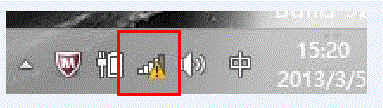
经分析,机型配置的无线网卡为Broadcam 4313.此问题可以通过更改无线网卡属性来解决,
网卡与路由器的兼容性和微软的最新Window 8操作系统导致了这样的问题出现,并不是机器的硬件故障。
操作步骤:
步骤一:将无线网卡的自动节电的选项关闭
点击“设备管理器”,选择“无线网卡属性”,单击“电源管理”将“允许计算机关闭此设备节约电源”选项的勾去掉,如下图:
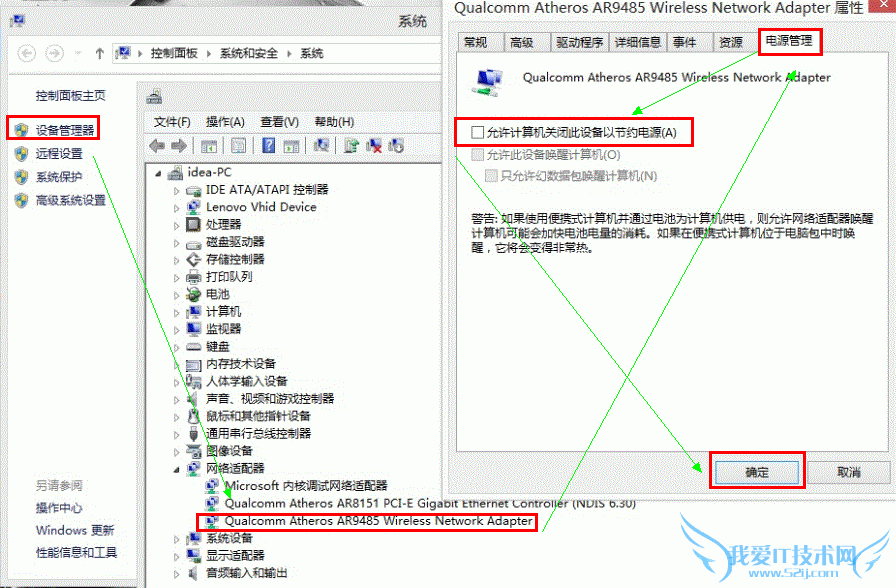
步骤二:启用“联邦信息处理标准(FIPS)兼容”增强网络兼容性
右键点击已连接的AP信号,选择“查看连接属性”点击“安全”“高级设置”;
勾选“启用联邦信息处理标准(FIPS)兼容”如下图,如果没有此选项,建议将无线路由器的加密方式;
更改为AES加密方式:
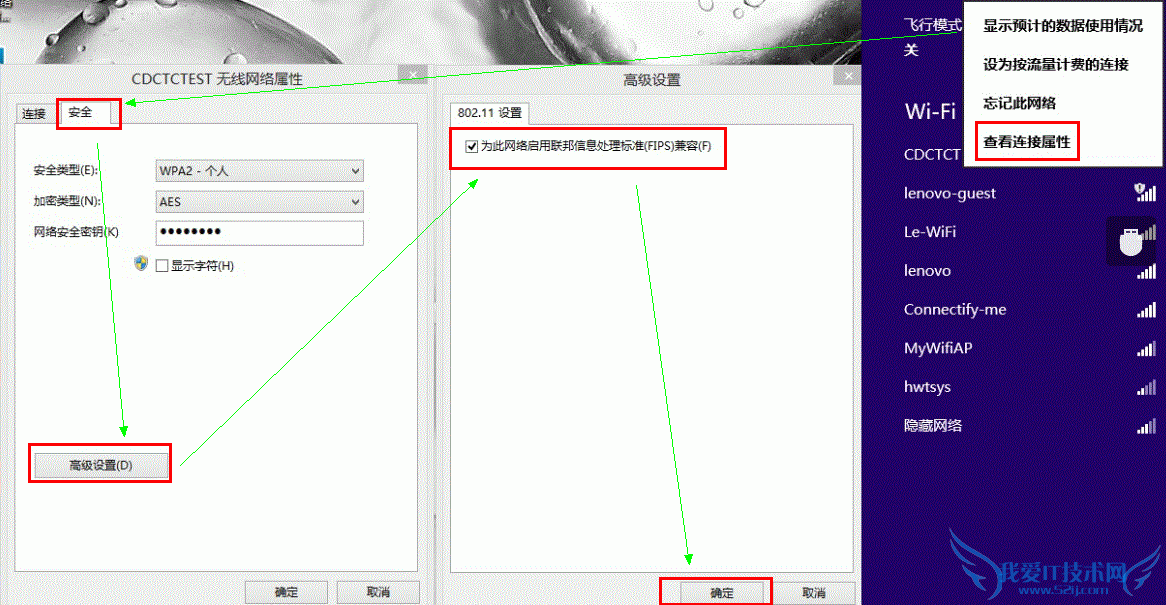
步骤三:回滚无线网卡的驱动程序
选择“设备管理器”,右键选择“无线网卡属性”,点击“驱动程序”,选择“回滚驱动程序”,如下图:
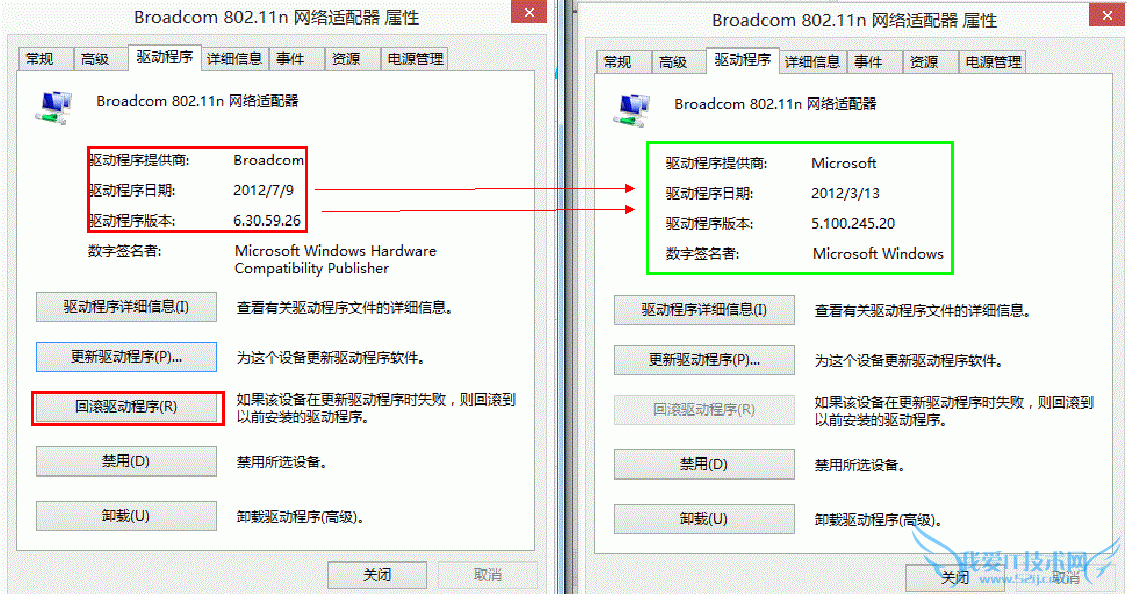
步骤四:优化Windows 8的TCP配置
下载附件中的批处理工具:“wireless limited”,解压后,右键以管理员身份运行,重新启动计算机即可。
以上就是关于解决IdeaPad Y400&Y500 Win8下无线受限问题的操作指导的电脑常识分享,更多电脑教程请移步到>>电脑教程频道。
- 评论列表(网友评论仅供网友表达个人看法,并不表明本站同意其观点或证实其描述)
-
